Crystaldiskinfo是用于实时检测电脑硬件信息的检测工具,通过这款软件可以帮助你快速检测电脑中的硬件信息,帮助你认识电脑中的硬件,喜欢的用户不要错过了哦!
crystaldiskinfo绿色免安装版特色
-监视健康状况和温度
-支持一部分外部 USB 磁盘
-显示 S.M.A.R.T 信息
-警报电子邮件
-控制 AAM/APM 设置
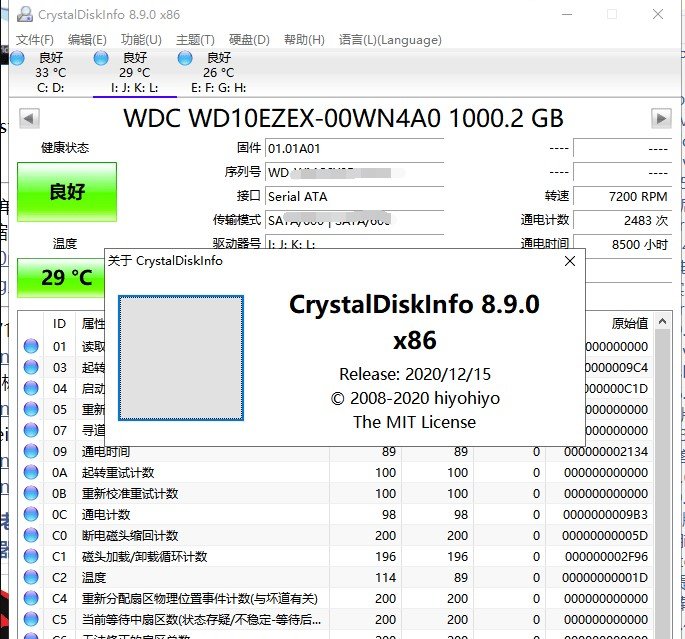
Crystaldiskinfo使用方法
1.在CrystalDiskInfo下方的列表中,可以看到硬盘的工作情况,以及各项数值是否健康,便于用户更快找到损坏点。
2.点击软件界面左侧的“健康状态”图标,在打开的新窗口中可以修改警告临界值,如果当健康状态超过临界值时,就会发出警告提醒用户。
3.点击顶部菜单栏中的“功能”按钮,在打开的下拉菜单中,将鼠标指向“警告功能”一栏,在子菜单中可以设置警告的方式。
4.在“功能”菜单中的“高级特征”栏中,可以对“”AAM/APM控制最重要。
5.这个功能能够对硬盘的噪音和电源等属性进行设置,保证在使用计算机时,能够调节到最为合适的情况。
crystaldiskinfo参数解读以及各项数据查看教程
当前值(value)
当前值是各ID项在硬盘运行时根据实测原始数据(Raw value)通过公式计算的结果,1到253之间。253意味着最好情况,1意味着最坏情况。计算公式由硬盘厂家自定。
最差值(Worst)
最差值是硬盘运行时各ID项曾出现过的最小的value。
临界值(Threshold)
在报告硬盘FAILED状态前,WORST可以允许的最小值。
Crystaldiskinfo特点
-显示硬盘的身体状况,会立即依据统计分析到的材料给硬盘的状况开展打分。
-显示硬盘信息,并能够见到这种信息的转变 情况,用折线统计图显示出去。
-有着多个国家语言表达,而且CrystalDiskInfo硬盘检测专用工具完全免费的。



 WPS2019个人免费版|WPS Office 2019免费办公软件V11.1官方版
WPS2019个人免费版|WPS Office 2019免费办公软件V11.1官方版 QQ浏览器2021 v10.4绿色版精简版(去广告纯净版)
QQ浏览器2021 v10.4绿色版精简版(去广告纯净版) 酷我音乐盒下载|下载酷我音乐盒 2021 官方免费版
酷我音乐盒下载|下载酷我音乐盒 2021 官方免费版 酷狗音乐播放器|酷狗音乐下载安装 V2022官方版
酷狗音乐播放器|酷狗音乐下载安装 V2022官方版 360驱动大师离线版|360驱动大师网卡版官方下载 v2022
360驱动大师离线版|360驱动大师网卡版官方下载 v2022 【360极速浏览器】 360浏览器极速版(360急速浏览器) V2022正式版
【360极速浏览器】 360浏览器极速版(360急速浏览器) V2022正式版 【360浏览器】360安全浏览器下载 官方免费版2021 v13.1.1482
【360浏览器】360安全浏览器下载 官方免费版2021 v13.1.1482 【优酷下载】优酷播放器_优酷客户端 2019官方最新版
【优酷下载】优酷播放器_优酷客户端 2019官方最新版 腾讯视频下载|腾讯视频播放器官方下载 v2022最新版
腾讯视频下载|腾讯视频播放器官方下载 v2022最新版 【下载爱奇艺播放器】爱奇艺视频播放器电脑版 2022官方版
【下载爱奇艺播放器】爱奇艺视频播放器电脑版 2022官方版 2345加速浏览器(安全版) V10.7.0官方最新版
2345加速浏览器(安全版) V10.7.0官方最新版 【QQ电脑管家】腾讯电脑管家官方最新版 2022 v15.2
【QQ电脑管家】腾讯电脑管家官方最新版 2022 v15.2 360安全卫士下载【360卫士官方最新版】2021_v13.0
360安全卫士下载【360卫士官方最新版】2021_v13.0 office2007破解版|Office 2007破解完整免费版
office2007破解版|Office 2007破解完整免费版 系统重装神器|飞飞一键重装系统软件 V2.4正式版
系统重装神器|飞飞一键重装系统软件 V2.4正式版